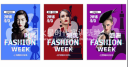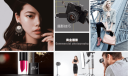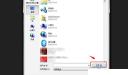教你制作ps人物动画特效图文教程
 作者:蓝色奔腾
发布时间: 2025-11-15 10:27:05
浏览量:1628次
作者:蓝色奔腾
发布时间: 2025-11-15 10:27:05
浏览量:1628次
下面是火星时代老师教大家如何使用ps怎样一个人物动画特效的艺术照片,水墨风格,动画的效果。
我今天要分享一个教程,是我之前看外国设计师做的一个动效,我特别喜欢,但是我想学着做的时候,发现要么就是网络上教程太简单,要么就是只提供了下载,没有讲解,所以,就算拿到了笔刷和动作我也没有办法实现这个效果。
不顾呢,凭着不抛弃不放弃的信念,差不多也是失败了十几次,我最后还是把它给琢磨出来啦,特此分享,不夸张的说,我这个肯定是(zui)详细,(zui)全的步骤的一篇教程。
首先让大家看一下今天要学习的这个效果是什么样子的:

好,废话不多说,我们来看怎么操作,这里我会分享两个插。大家可以私信我要一下。
就是这两个文件,一个是笔刷一个是动作预设。
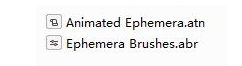
「ps插件」怎样用ps做一个人物动画特效(水墨风,会动的哦
下面正式开始教程:
1) 首先,能支持这个效果的必须是英文版的photoshop,如果你安装的是2018版本的photoshop,那么它里面有一个功能让你可以选择界面的语言,编辑→首选项→界面。
如下图所表示:
2)然后首选项→界面→用户界面语言——选择:英语,然后关闭photoshop软件,退出后,再一次重新打开Photoshop,就会发现界面都变成英文了。
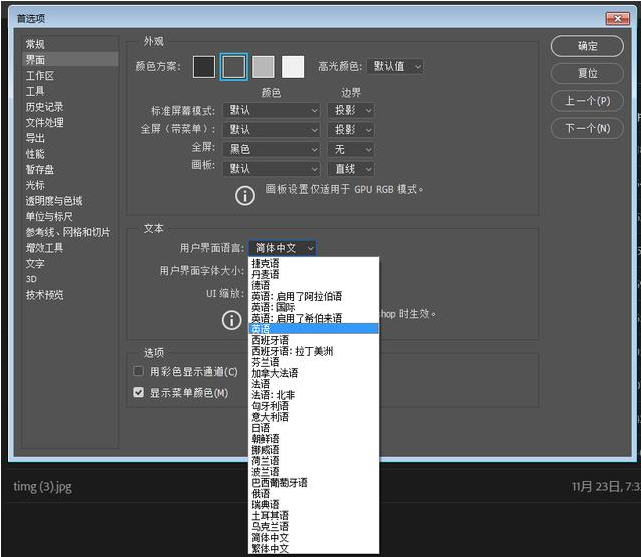
3)、这时,我们可以先导入一个笔刷文件:大家可以私信我要一下"Ephemera Brushes.abr",选择"Window"→"Brushes"会打开一个笔刷面板,然后大家点开面板右上角的四道横线的按钮。
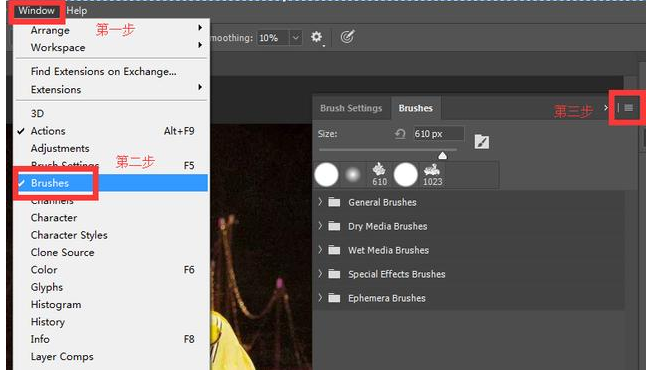
4)、会弹出一个菜单面板,选择"Import Brushes …"
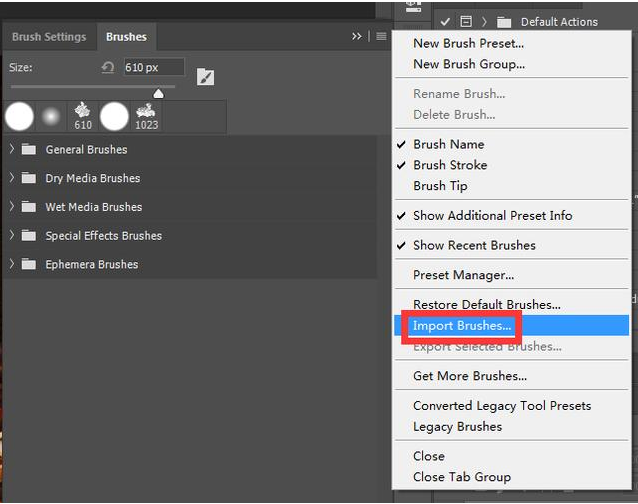
5)、选择笔刷文件 "Ephemera Brushes.abr"
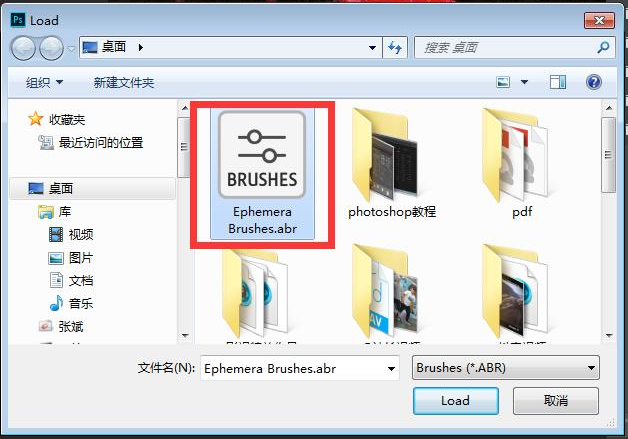
6)、导入成功后,面板会出现名为"Ephemera Brushes"的笔刷文件
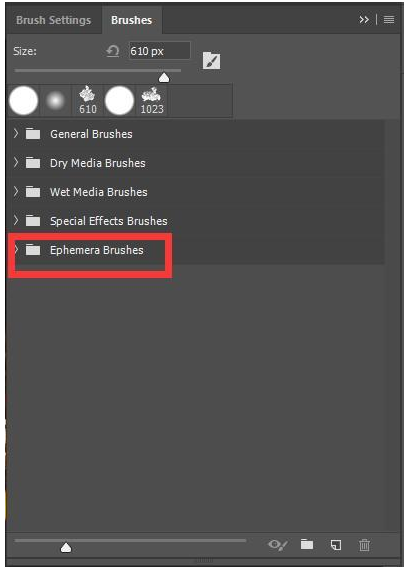
7)、接着我们导入动作文件,选择" Window→Actions "
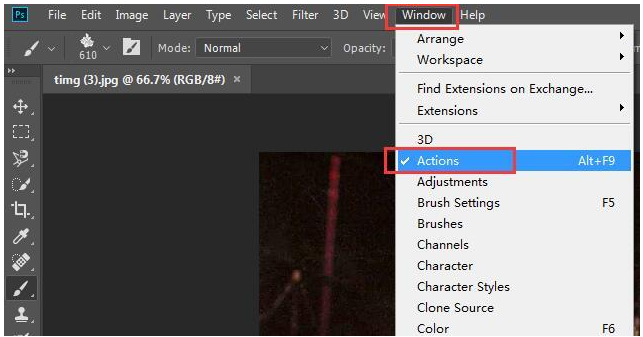
8)、打开动作面板后(好像也有人叫动画面板)、一样的点击右上角的"四道杠"按钮,然后选择"Load Actions…"
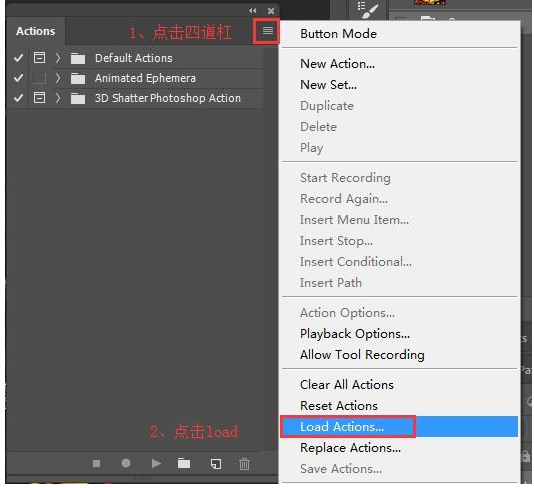
9)、选择"Animated Ephemera.atn"这个文件可以私信我跟我要一下,要到以后,你们就放到自己想放的路径里面,然后去找就可以了。
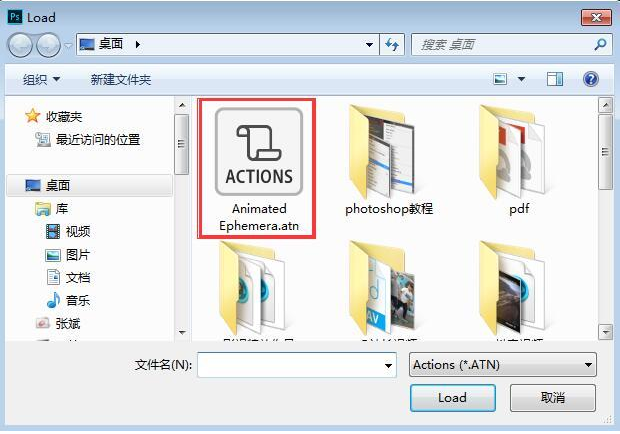
10)、导入成功后,Action面板会出现这个,出现这个就说明导入成功了
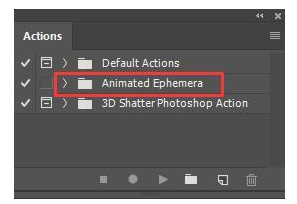
11)、好了,准备工作做完了,正式开工!这次我选用的是我女朋友的照片,大家也可以像我一样,选择自己喜欢的人,或者自己的照片,但是有一点,做这个效果,图片最好是2000以上像素的。如果图片太小,也可以新建一个比较大的画布拖入照片在在进行放大操作,不过大家可以放开手去做。失败了就多试几次就好了
(创作过程中可以听听。日波益西-专辑《落入凡间的袈裟》的音乐。更有)
12)、然后我们要新建一个图层,切记修改命名为"Mask"
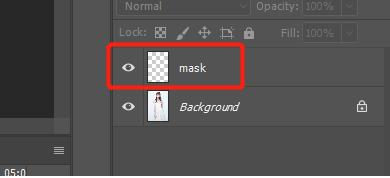
13)、然后用选择工具,随便你什么方法,都可以,只要能把人像抠出来就可以。我一般喜欢用这个魔棒工具。
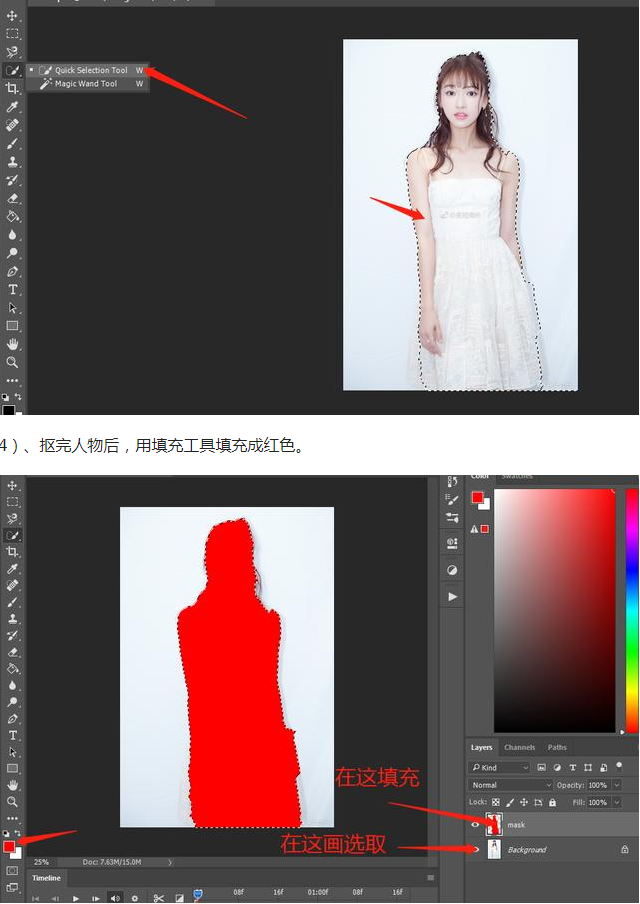
14)、抠完人物后,用填充工具填充成红色。
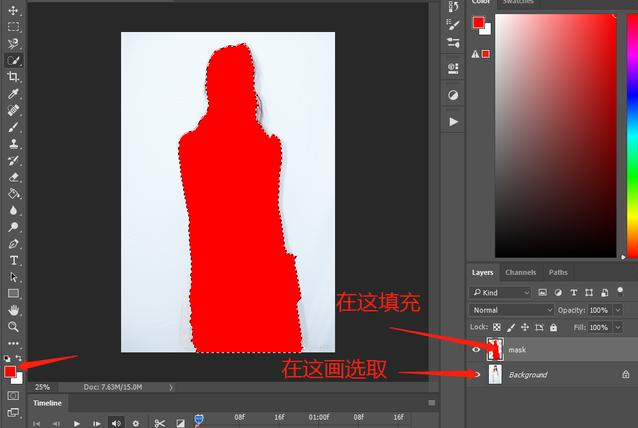
15)、然后再新建一个图层,切记命名为brush
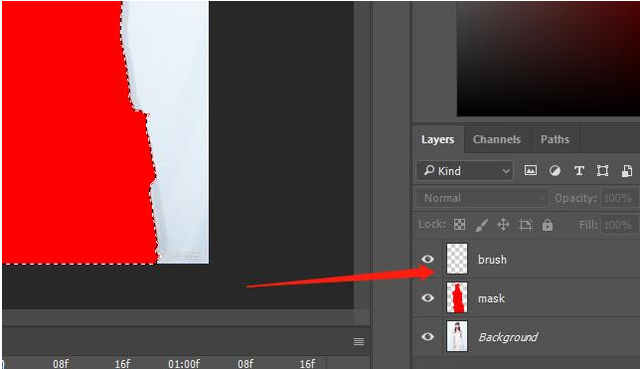
16)、然后可以画上你想让水墨效果经过的路径。这个就随意了,可以多试几次,影响效果的关键因素,有时候为了一个好的效果,是可以重来十几次的,没关系。
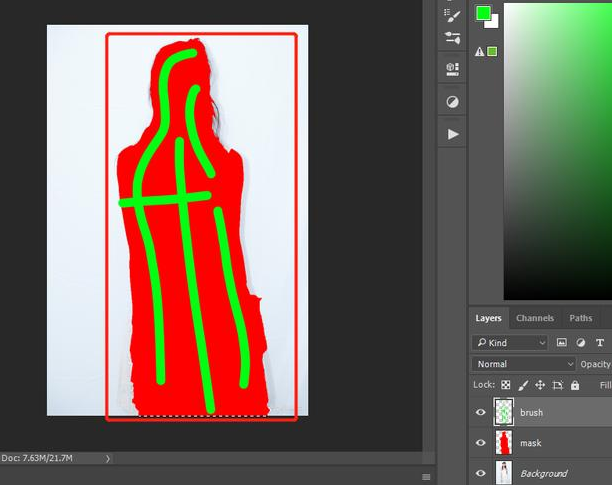
17)、准备好后,妥妥的点一下action面板的这个按钮,记得选这个效果,然后点图片上的按钮。然后就等待效果。中间不管遇到什么,不要管它,就点确定就行了。
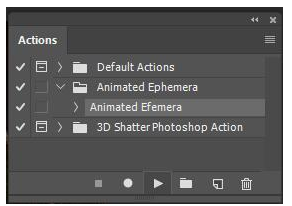
18)、试了一下,这个效果还可以,所以我就不重复试验了,就用这个效果。

19)、最后就是生成GIF动画了,刚才因为尺寸改的很大,在导出GIF的时候,大家可以尺寸改小一些,输出,就会自动生成GIF动图了。选择"File → Export → Save for web(Legacy)"打开一个面板。(快捷键为,alt+shift+ctrl+s)
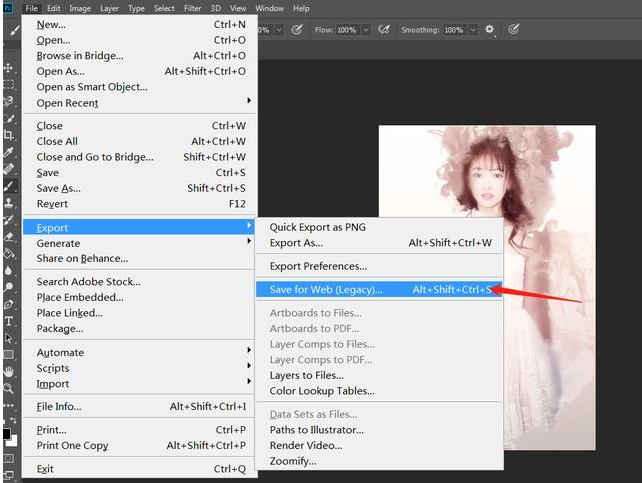
20)、修改一下面板尺寸,然后点save就可以导出GIF动画了。
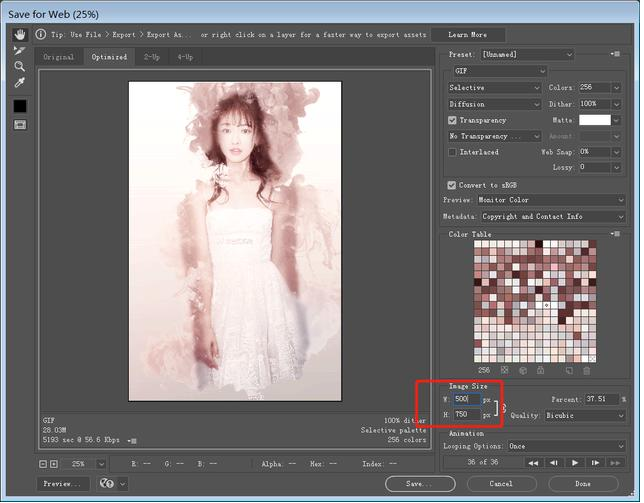
21)、看看效果是不是很酷炫,大家可以试试用自己的照片,我这边还帮朋友做了几个,大家可以欣赏。

如何用ps制作人物特效艺术照。有点繁琐,但其实很简单,多做几次就熟练了。

相关文章
最新发布
推荐教程
-
 视频剪辑培训十大常见误区,资深剪辑师避坑指南
视频剪辑培训十大常见误区,资深剪辑师避坑指南 -
 最新就业趋势下建模培训必备的7项专业技能
最新就业趋势下建模培训必备的7项专业技能 -
 最新十大游戏开发培训机构实战课程对比评测
最新十大游戏开发培训机构实战课程对比评测 -
 优质动漫绘画培训机构筛选标准全攻略
优质动漫绘画培训机构筛选标准全攻略 -
 免费影视制作资源库:专业软件与插件合集推荐
免费影视制作资源库:专业软件与插件合集推荐 -
 零基础影视剪辑教程:30天掌握核心剪辑思维
零基础影视剪辑教程:30天掌握核心剪辑思维 -
 剪辑师培训全流程:从基础剪辑到高级特效指南
剪辑师培训全流程:从基础剪辑到高级特效指南 -
 短视频与长视频剪辑师培训需求差异深度解析
短视频与长视频剪辑师培训需求差异深度解析 -
 跨平台短视频培训:抖音B站小红书运营差异
跨平台短视频培训:抖音B站小红书运营差异 -
 视频剪辑避坑指南:识别优质课程的七个维度
视频剪辑避坑指南:识别优质课程的七个维度 -
 AI技术融合:3d建模培训班最新行业趋势解析
AI技术融合:3d建模培训班最新行业趋势解析 -
 Maya与Blender动漫制作软件对比全攻略
Maya与Blender动漫制作软件对比全攻略 -
 免费手绘学习资源库:线稿素材与笔刷合集推荐
免费手绘学习资源库:线稿素材与笔刷合集推荐 -
 插画培训价格解析:不同课程性价比深度对比
插画培训价格解析:不同课程性价比深度对比 -
 好莱坞认证课程:国际影视制作标准实战解析
好莱坞认证课程:国际影视制作标准实战解析 -
 如何选择游戏开发引擎?Unity与Unreal对比测评
如何选择游戏开发引擎?Unity与Unreal对比测评
猜你喜欢
优秀作品赏析

作 者:李思庭
所学课程:2101期学员李思庭作品

作 者:林雪茹
所学课程:2104期学员林雪茹作品

作 者:赵凌
所学课程:2107期学员赵凌作品

作 者:赵燃
所学课程:2107期学员赵燃作品

 火星网校
火星网校